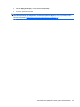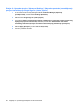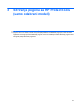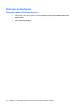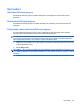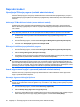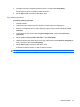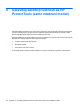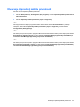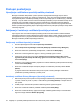ProtectTools (select models only) - Windows 7
Postupci postavljanja
Upravljanje certifikatima upravitelja zaštite privatnosti
Manager Certificates štiti podatke i poruke uporabom kriptografske tehnologije koja se naziva
infrastruktura javnog ključa (eng. public key infrastructure - PKI). PKI od korisnika zahtijeva da dobiju
kriptografske ključeve i Certifikat Upravitelja privatnosti koje izdaje tijelo za certifikate (eng. certificate
authority - CA). Za razliku od većine softvera za šifriranje podataka i provjeru autentičnosti koji od vas
zahtijevaju samo periodički prolazak kroz provjeru autentičnosti, Upravitelja privatnosti zahtijeva
provjeru autentičnosti svaki put kada potpisujete poruku e-pošte ili dokument iz programa Microsoft
Officea uporabom kriptografskog ključa. Upravitelja privatnosti čini postupak spremanja i slanja važnih
informacija sigurnim.
Zahtijevanje i instaliranje certifikata Upravitelja privatnosti
Prije nego što ćete moći rabiti značajke Upravitelja privatnosti morate zatražiti i instalirati certifikat
Upravitelja privatnosti (iz Privacy Managera) koristeći valjanu adresu e-pošte. Adresa e-pošte mora biti
postavljena kao račun u programu Microsoft Outlook na istom računalu s kojeg zahtijevate Privacy
Manager Certificate (certifikat Upravitelja privatnosti).
Zahtijevanje certifikata Upravitelj privatnosti
1. Otvorite Upravitelj privatnosti i kliknite Upravitelj certifikatima.
2. Kliknite Request Privacy Manager Certificate (Zahtijevaj certifikat Privacy Managera).
3. Na stranici "Welcome" (Dobrodošli) pročitajte tekst, a zatim kliknite Next (Dalje).
4. Na stranici “License Agreement” (Ugovor o licenci), pročitajte ugovor o licenci.
5. Pazite da je potvrdni okvir pored stavke Check here to accept the terms of this license
agreement (Za prihvaćanje odredbi ovog ugovora o licenci klikni ovdje) odabran, a zatim
kliknite Next (Dalje).
6. Na stranici “Your Certificate Details” (Pojedinosti o vašem certifikatu) upišite potrebne informacije,
a zatim kliknite Next (Dalje)
7. Na stranici “Certificate Request Accepted” (Zahtjev za certifikatom prihvaćen) kliknite Finish
(Završi).
U programu Microsoft Outlook dobit ćete poruku e-pošte s Privacy Manager Certificateom
(certifikatom Upravitelj privatnosti) u privitku poruci.
Instaliranje certifikata Privacy Managera (Upravitelj privatnosti)
1. Nakon što primite poruku e-pošte s Privacy Manager Certificateom (certifikat Upravitelj privatnosti)
u privitku, otvorite tu poruku e -pošte, a zatim kliknite gumb Setup (Postavi) u donjem desnom
kutu poruke.
2. Prođite provjeru autentičnosti uporabom odabranog načina sigurnosne prijave.
3. Na stranici “Certificate Installed” (Certifikat instaliran) kliknite Next (Dalje).
4. Na stranici “Certificate Backup” (Sigurnosna kopija certifikata) upišite lokaciju i naziv datoteke
sigurnosne kopije ili kliknite Browse (Pregledaj).
34 Poglavlje 4 Upravitelj zaštite privatnosti za HP ProtectTools (samo odabrani modeli)